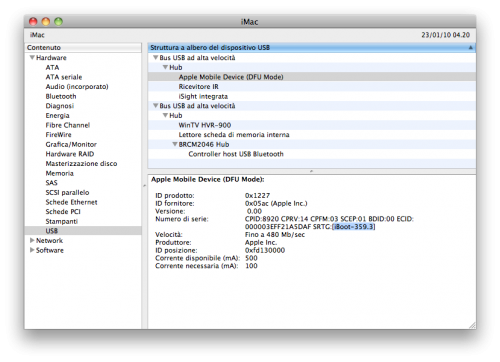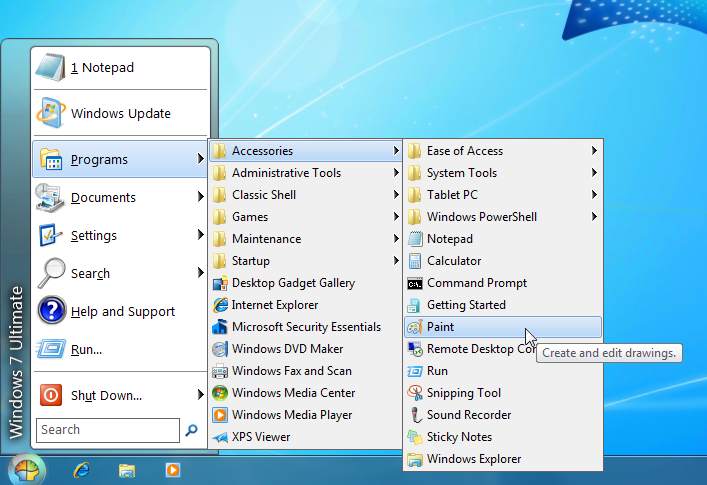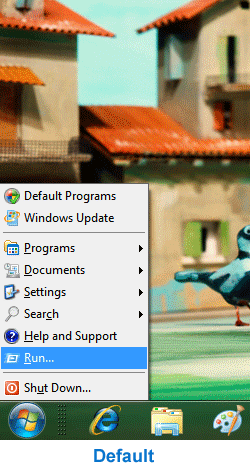Guida per utenti Windows:
- Colleghiamo il nostro iPhone col cavo USB e, dopo averlo spento, mettiamolo in DFU Mode;
- Spostiamoci quindi in questo percorso:
Start > Pannello di controllo > Sistema > Hardware > Gestione periferiche
- Cerchiamo la voce “Universal Serial Bus (USB) Controller” e riusciremo a scorgere la voce “Apple Mobile Device USB Driver”;
- Clicchiamo con il destro del mouse, accedendo successivamente alle Proprietà. Spositamoci su “Dettagli” e selezioniamo “Device Instance Path” dalla lista contenuta nel menu a tendina. Alla fine di queste informazioni troverete la voce iBoot ed un numerino al suo fianco.
Guida per utenti Mac:
- Colleghiamo il nostro iPhone al cavo USB e, dopo averlo spento, mettiamolo in DFU Mode;
- Apriamo “Applicazioni > Utility > System Profiler” e navighiamo fino a:
- Nella lista delle periferiche USB in alto a destra, selezioniamo “Apple Mobile Device (DFU Mode)”;
- Nel pannello delle informazioni, situato in basso a destra, cerchiamo la voce “Serial Number” che contiene, appunto, le informazioni che ci servono.
Hardware > USB
Nel mio caso, la versione iBoot è quella vecchia, ovvero la 359.3. Se il vostro iPhone 3GS avrà una versione pari o superiore alla 359.3.2 vorrà dire che potrete eseguire soltanto il Tethered Jailbreak.
Se volete eseguire il Jailbreak del vostro 3GS vi consigliamo di utilizzare il programma Blackra1n e le nostre guide che trovate qui. Se invece volete soltanto uscire dalla modalità DFU e tornare ad utilizzare il telefono normalmente vi basta cliccare sul tasto Home + Accensione fino a quando non comparirà il logo Apple.
Articolo tratto da qui Continua...